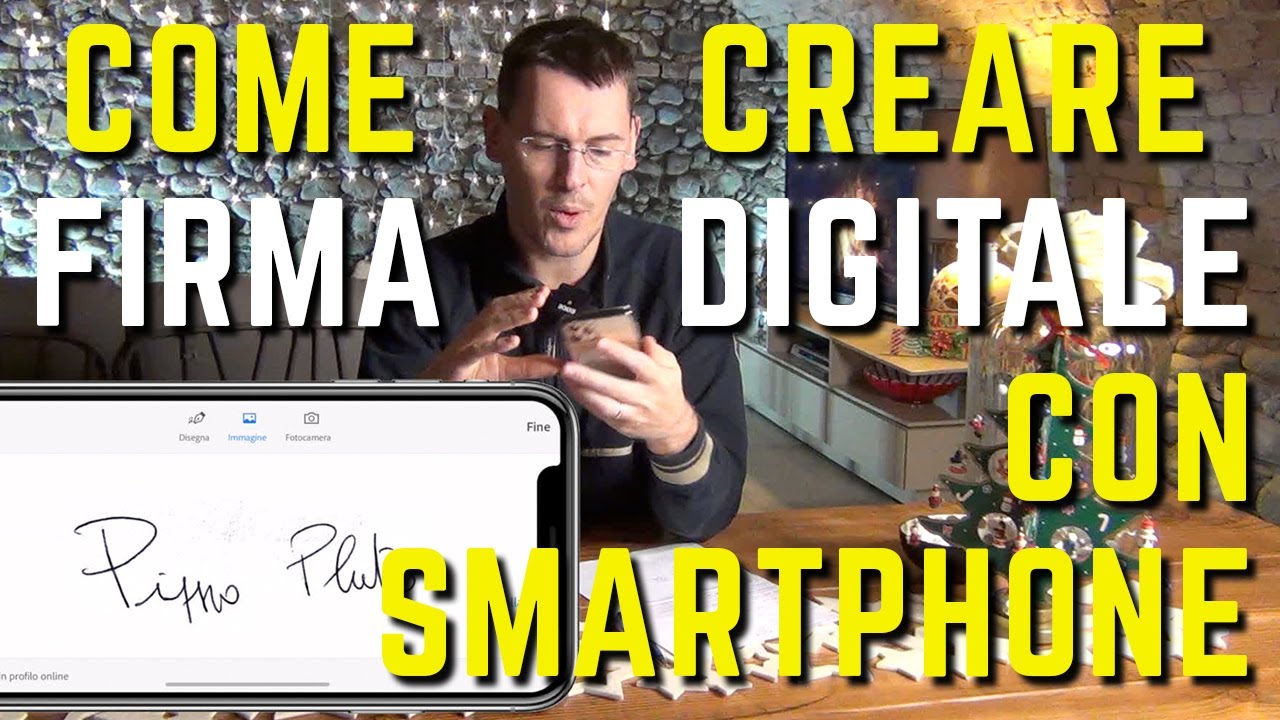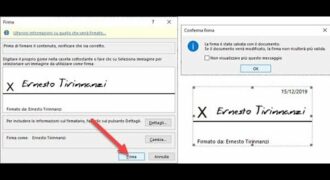Firmare un file Word significa apporre una firma digitale sul documento, confermando l’autenticità e l’integrità del contenuto. Questo può essere utile in molte situazioni, ad esempio per firmare un contratto o un accordo, o per garantire la proprietà intellettuale di un documento. Per firmare un file Word, è necessario disporre di un certificato digitale rilasciato da un’autorità di certificazione, che attesti l’identità del firmatario e la validità della firma. Una volta ottenuto il certificato, è possibile utilizzare le funzionalità di firma digitale integrate in Word per apporre la firma sul documento.
Come mettere la firma su un documento Word?
Se hai bisogno di firmare un documento Word, ecco i passaggi da seguire:
- Apri il documento Word che desideri firmare.
- Vai alla sezione in cui vuoi aggiungere la firma.
- Seleziona la scheda Inserisci nella barra dei menu in alto.
- Clicca sul pulsante Firma e seleziona Inserisci firma.
- Seleziona il certificato di firma che desideri utilizzare e clicca su Seleziona.
- Inserisci il testo della firma che vuoi utilizzare.
- Clicca su OK per inserire la firma nel documento.
- Salva il documento Word per conservare la firma.
Seguendo questi passaggi, potrai facilmente mettere la firma su un documento Word in modo sicuro e affidabile.
Come si firma un file?
Firmare un file Word è un processo importante per garantire l’autenticità e l’integrità del documento. Segui questi semplici passaggi per firmare un file Word:
- Apri il file: Apri il file Word che desideri firmare.
- Firma digitale: Per firmare il file, devi avere una firma digitale. Se non ne hai una, puoi acquisirla da un’autorità di certificazione o crearne una con strumenti online.
- Firma il file: Seleziona “File” nella barra dei menu e scegli “Informazioni”. Sotto “Proteggi documento”, seleziona “Firma digitale”.
- Seleziona la firma: Seleziona la tua firma digitale dall’elenco delle firme disponibili. Se hai creato la tua firma digitale, seleziona “Aggiungi nuova firma” e segui le istruzioni.
- Verifica la firma: Dopo aver firmato il file, verifica la firma per garantire che il documento sia autentico e non sia stato modificato. Seleziona “Firma digitale” e scegli “Visualizza firma”.
- Salva il file: Salva il file Word firmato con la firma digitale.
Seguendo questi passaggi, puoi facilmente firmare un file Word e garantire l’autenticità e l’integrità del documento.
Come posso firmare un documento senza stamparlo?
Se devi firmare un documento Word, non è necessario stamparlo e firmarlo manualmente. Esistono vari modi per firmare un documento Word in modo digitale. Ecco i passaggi:
- Crea la tua firma digitale: puoi creare una firma digitale usando un software di disegno o una app per la firma digitale. Puoi anche utilizzare una firma scritta a mano e scansionarla.
- Inserisci la tua firma nel documento Word: Apri il file Word e vai alla posizione in cui desideri inserire la firma. Fare clic su “Inserisci” nella barra dei menu, selezionare “Immagine” e scegliere il file con la tua firma digitale.
- Proteggi il documento: per garantire che la tua firma sia autentica e non possa essere modificata, puoi proteggere il documento Word con una password o una firma digitale.
- Salva il documento: una volta che hai inserito la tua firma digitale e protetto il documento, salvalo con un nuovo nome per evitare di sovrascrivere il file originale.
Seguendo questi semplici passaggi, puoi firmare un documento Word senza stamparlo.
Come firmare un documento Word sul cellulare?
Se devi firmare un documento Word sul tuo cellulare, non preoccuparti: è un’operazione molto semplice che richiede pochi passaggi.
Passaggio 1: Scarica un’applicazione per la firma digitale sul tuo cellulare. Ci sono diverse opzioni disponibili, come Adobe Sign, DocuSign e SignEasy.
Passaggio 2: Apri il documento Word che devi firmare e seleziona l’opzione “Condividi” o “Esporta” dal menu. Scegli l’applicazione per la firma digitale che hai scaricato come destinazione.
Passaggio 3: Segui le istruzioni dell’applicazione per firmare il documento. Potrebbe essere necessario inserire la tua firma digitale, scrivere il tuo nome o utilizzare un’altra opzione per autenticare la firma.
Passaggio 4: Dopo aver firmato il documento, salvalo e invialo al destinatario. Puoi farlo attraverso l’applicazione per la firma digitale o utilizzando la funzione “Condividi” del tuo cellulare.
Passaggio 5: Assicurati di conservare una copia del documento firmato per i tuoi archivi personali.
In conclusione, firmare un documento Word sul cellulare è un’operazione molto semplice che richiede solo pochi passaggi. Con l’aiuto di un’applicazione per la firma digitale, puoi firmare documenti in modo rapido e sicuro ovunque ti trovi.